Pendahuluan
Apache adalah aplikasi Linux untuk menjalankan server web. Ini adalah bagian dari tumpukan LAMP – paket aplikasi yang membentuk dasar untuk sebagian besar teknologi web. LAMP adalah singkatan dari Linux, Apache, MyPHP, dan PHP.
Tutorial ini akan menunjukkan kepada Anda cara menginstal dan mengkonfigurasi server web Apache di CentOS 7.
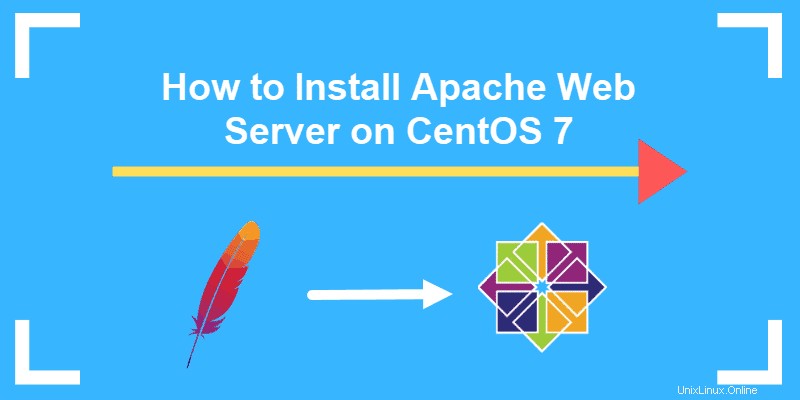
Prasyarat
- Akun pengguna dengan sudo hak istimewa
- Akses ke terminal baris perintah (menu> aplikasi> utilitas> terminal)
- Yang nyaman manajer paket, diinstal secara default
Menginstal Apache di CentOS
Langkah 1:Perbarui Daftar Versi Perangkat Lunak
Pastikan Anda menggunakan perangkat lunak versi terbaru. Di jendela terminal, masukkan perintah:
sudo yum updateSistem harus menjangkau repositori perangkat lunak dan menyegarkan daftar ke versi terbaru.
Langkah 2:Instal Apache
Untuk menginstal Apache di server CentOS Anda, gunakan perintah berikut:
sudo yum install httpdSistem harus mengunduh dan menginstal paket perangkat lunak Apache.
Langkah 3:Aktifkan Apache
Untuk mengaktifkan Apache, mulai layanannya terlebih dahulu.
1. Masukkan perintah berikut di jendela terminal:
sudo systemctl start httpdIni akan memulai layanan Apache.
2. Selanjutnya, atur layanan Apache untuk memulai saat sistem melakukan booting:
sudo systemctl enable httpdLangkah 4:Verifikasi Layanan Apache
Tampilkan informasi tentang Apache, dan verifikasi bahwa Apache sedang berjalan dengan:
sudo systemctl status httpd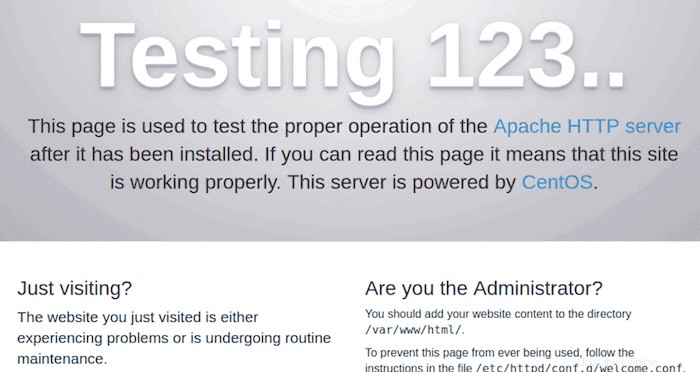
Langkah 5:Konfigurasikan firewalld untuk Mengizinkan Lalu Lintas Apache
Dalam instalasi standar, CentOS 7 diatur untuk mencegah lalu lintas ke Apache.
Lalu lintas web normal menggunakan http protokol pada Port 80, sedangkan lalu lintas web terenkripsi menggunakan https protokol, pada Port 443.
1. Ubah firewall Anda untuk mengizinkan koneksi pada port ini menggunakan perintah berikut:
sudo firewall-cmd ––permanent ––add-port=80/tcpsudo firewall-cmd ––permanent ––add-port=443/tcp2. Setelah ini berhasil diselesaikan, muat ulang firewall untuk menerapkan perubahan dengan perintah:
sudo firewall-cmd ––reloadLangkah 6:Konfigurasikan Virtual Host di CentOS 7 (opsional)
Host virtual adalah situs web berbeda yang Anda jalankan dari server yang sama. Setiap situs web membutuhkan file konfigurasinya sendiri.
Pastikan file konfigurasi ini menggunakan .conf ekstensi, dan simpan di /etc/httpd/conf.d/ direktori.
Ada beberapa praktik terbaik untuk digunakan saat Anda menyiapkan situs web yang berbeda di server yang sama:
- Coba gunakan konvensi penamaan yang sama untuk semua situs web Anda. Misalnya:
- /etc/httpd/conf.d/MyWebsite.com.conf
- /etc/httpd/conf.d/TestWebsite.com.conf
- Gunakan file konfigurasi yang berbeda untuk setiap domain. File konfigurasi disebut vhost , untuk host virtual. Anda dapat menggunakan sebanyak yang Anda butuhkan. Memisahkannya membuat pemecahan masalah menjadi lebih mudah.
1. Untuk membuat file konfigurasi virtual host, masukkan berikut ini ke dalam jendela terminal:
sudo vi /etc/httpd/conf.d/vhost.confIni akan meluncurkan editor teks Vi, dan membuat vhost.conf baru file di /etc/httpd/conf.d direktori.
2. Di editor, masukkan teks berikut:
NameVirtualHost *:80
<VirtualHost *:80>
ServerAdmin [email protected]
ServerName MyWebsite.com
ServerAlias www.MyWebsite.com
DocumentRoot /var/www/html/MyWebsite.com/public_html/
ErrorLog /var/www/html/MyWebsite.com/logs/error.log
CustomLog /var/www/html/MyWebsite.com/logs/access.log combined
</VirtualHost>Simpan file dan keluar.
3. Selanjutnya, masukkan perintah berikut untuk membuat direktori tempat Anda menyimpan file situs web Anda di:
sudo mkdir /var/www/MyWebsite/{public_html, logs}4. Mulai ulang layanan Apache untuk menerapkan perubahan Anda dengan memasukkan:
sudo systemctl restart httpdSetelah sistem selesai, Anda seharusnya dapat membuka jendela browser ke MyWebsite.com dan lihat halaman pengujian Apache default.
Anda dapat mengganti Situs Web Saya di atas dengan nama domain Anda. Jika Anda menghosting lebih dari satu domain, pastikan Anda membuat direktori baru di /var/www/ untuk setiap. Anda dapat menyalin blok kode di /etc/httpd/conf.d/vhost.conf Anda file, dan ganti Situs Web Saya dengan nama domain lain yang Anda hosting.
Direktori dan File Apache
Salah satu cara utama fungsi Apache adalah melalui file konfigurasi. Mereka berada di /etc/httpd.
Apache memiliki file konfigurasi utama:/etc/httpd/conf/httpd.conf .
Jika ada file konfigurasi lain, mereka termasuk dalam file konfigurasi utama. Mereka harus menggunakan .conf ekstensi dan harus disimpan di /etc/httpd/conf.d/ direktori.
Anda dapat meningkatkan fungsionalitas Apache dengan memuat modul tambahan.
File konfigurasi untuk modul ini harus disimpan di:/etc/httpd/conf.modules.d/ direktori.
File log merekam semua aktivitas layanan Apache, termasuk aktivitas klien di situs web yang dihosting sistem Anda. Log ini dapat ditemukan di:/var/log/httpd/ .
Perintah Untuk Mengelola Layanan Apache
Perintah lain yang dapat Anda gunakan untuk mengontrol layanan Apache meliputi:
Hentikan Layanan Apache:
sudo systemctl stop httpdMencegah atau menonaktifkan Apache agar tidak dimulai saat sistem melakukan booting:
sudo systemctl disable httpdAktifkan kembali Apache saat boot:
sudo systemctl enable httpdMulai ulang Apache dan terapkan perubahan yang Anda buat:
sudo systemctl restart httpd